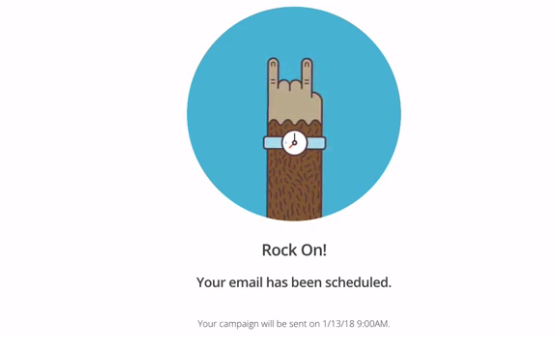在做红人营销时,我们通常需要批量发邮件给YouTube红人或者reviewer,一封封发的效率就很慢,通过MailChimp可以实现群发单显,同时邮件内容上可以定义更加美观的格式,而且可以追踪红人打开率以及链接点击率等从而优化标题、正文等,可以大大提升邮件发送效率。今天,我们深圳拓扑就和大家聊一下如何更好地使用MailChimp工具,群发邮件做红人营销 。
1、登陆MailChimp地址:https://mailchimp.com/
如果没有账户,选择注册MailChimp账号:https://login.mailchimp.com/signup/
如果已有账户,选择登陆MailChimp账号:https://login.mailchimp.com/
2、导入联系人列表:https://us15.admin.mailchimp.com/lists/
点击“Lists”--“Create List”
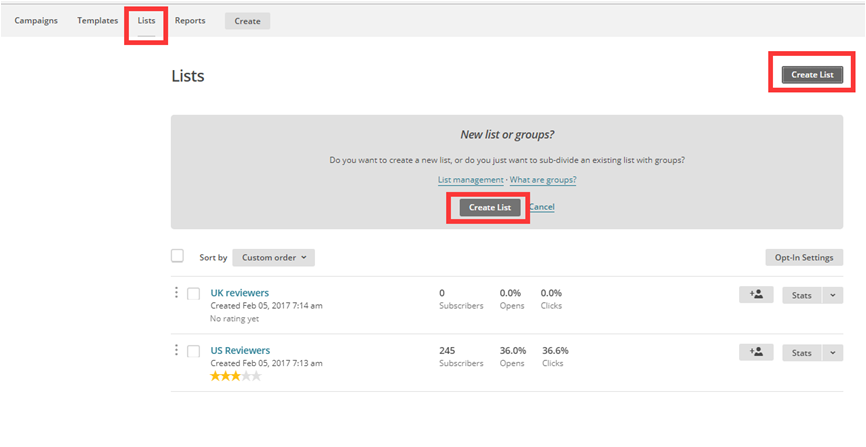
输入相应的联系人信息
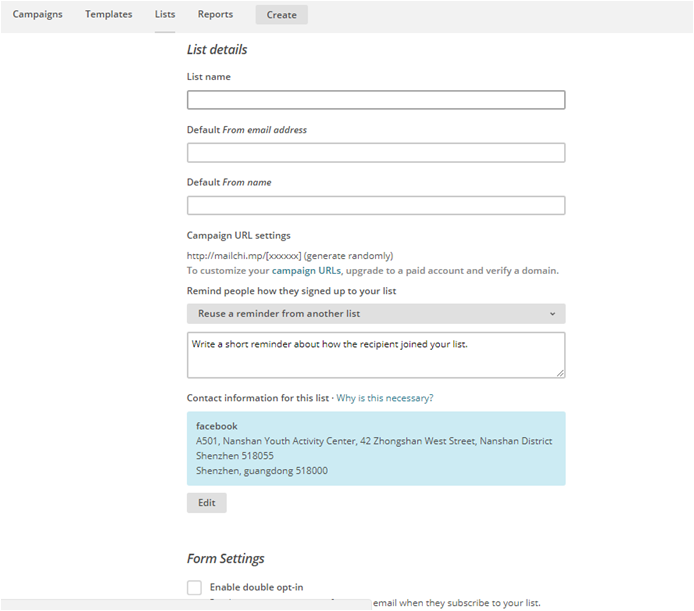
3、创建邮件发送系列:https://us15.admin.mailchimp.com/campaigns/
(1)进入“Campaign”,选择“Create Campaign”

(2)选择“create an email”

(3)输入Campaign Name
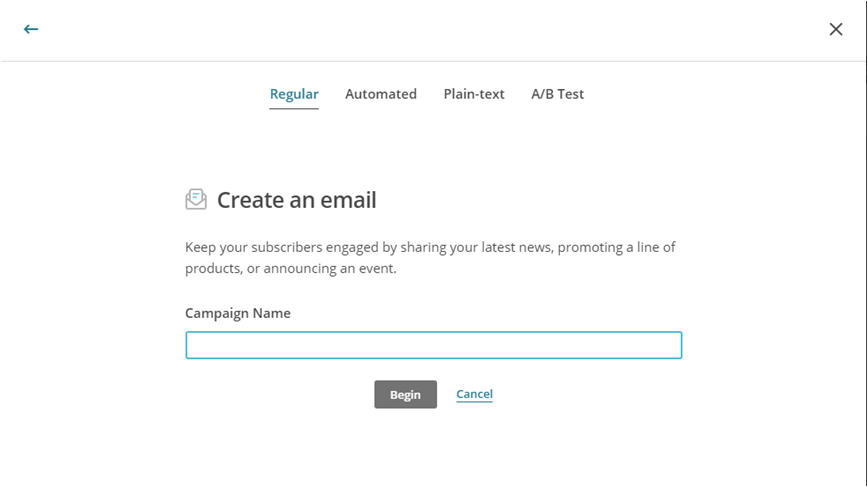
4、根据页面提示,逐步操作,输入邮件发送对象、发送者邮箱、主题(邮件标题)、内容(邮件正文)等
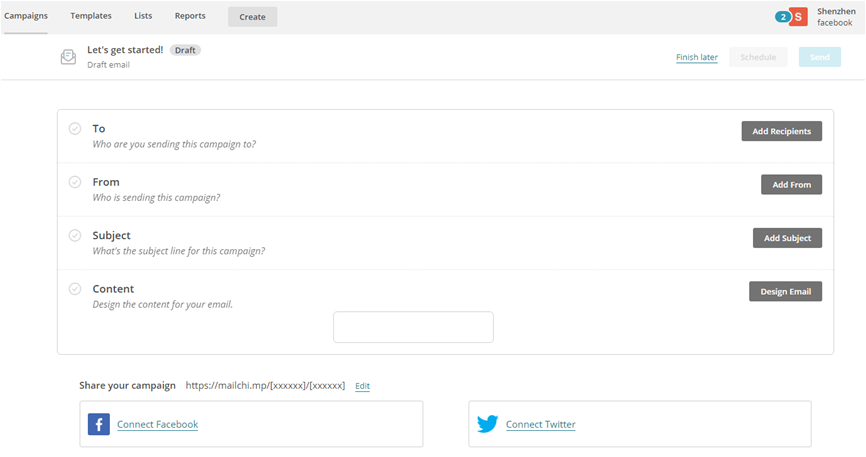
(1)输入邮件发送对象,导入之前的联系人列表
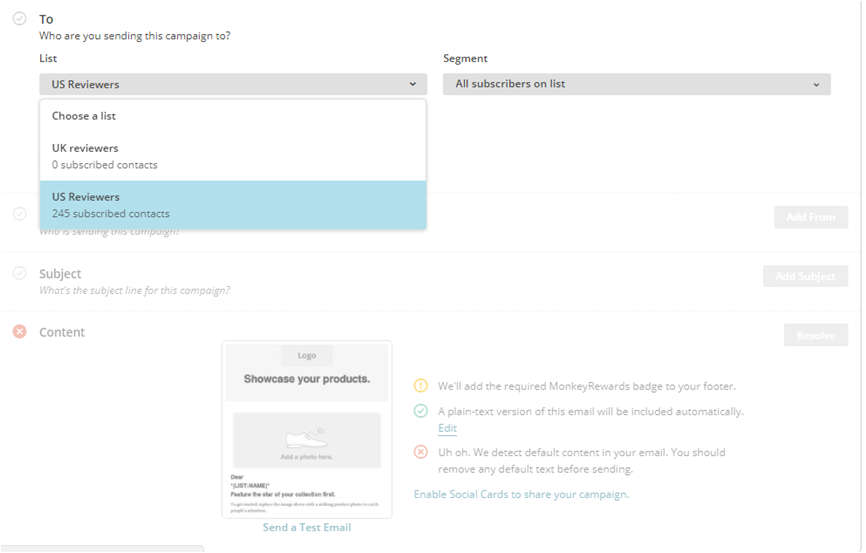
(2)输入邮件发送者邮箱
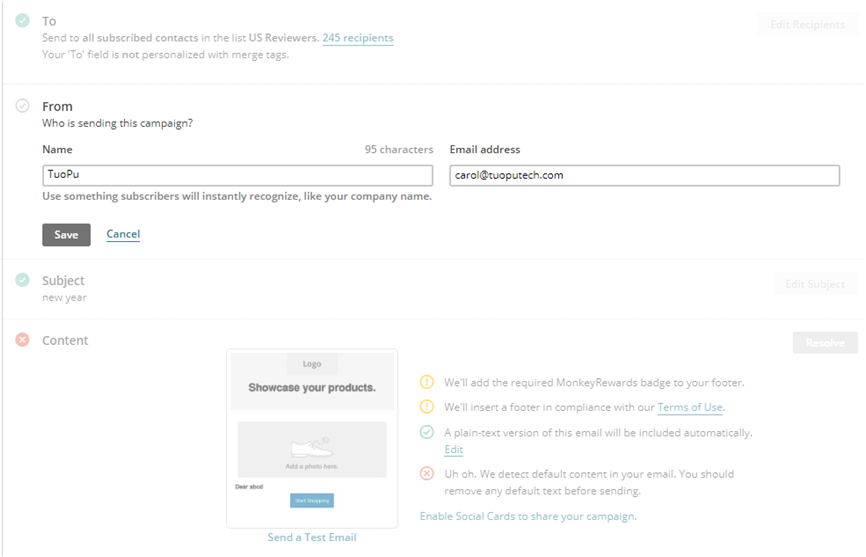
(3)输入主题(邮件标题)
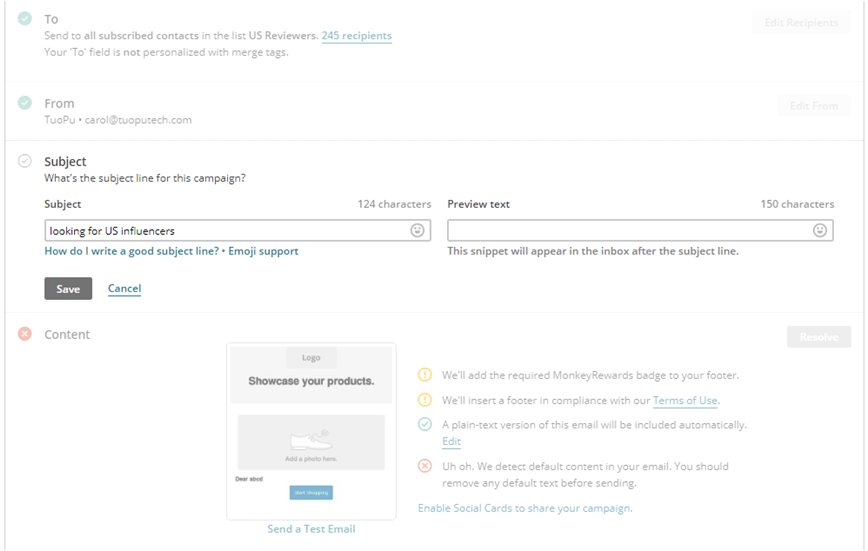
(4)输入内容内容(邮件正文)部分,这个是重点
5、MailChimp邮件正文编写
(1)点击“Design Email”,选择一个Template
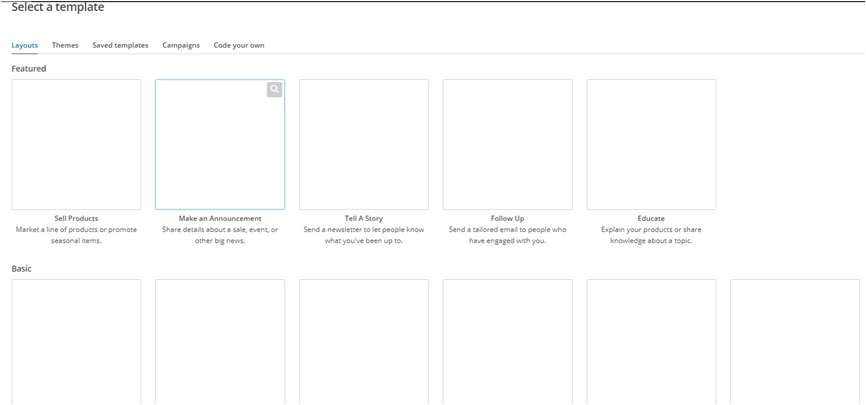
(2)根据Template,添加图片以及填写各个部分内容的文字。有一个很重要的设置:群发单显,MailChimp可以使用每个邮箱对应的对方称呼来显示,具体做法为在编辑期栏目中找到“Merge”栏目下拉选择List Name,MailChimp就会根据之前输入的联系人列表,导入对方邮箱对应的称呼显示出来。
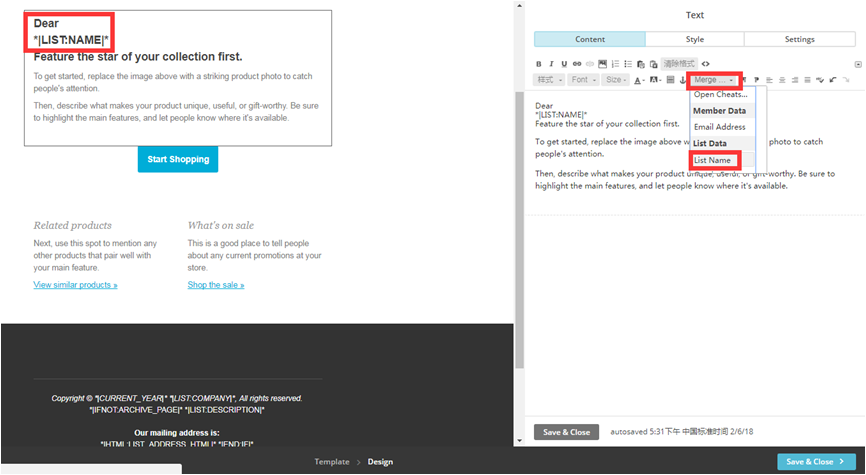
(3)编辑完成其他设置,点击“Save & Close”
6、MailChimp定时发送
MailChimp可以使用定时发送,选择发送对象高峰时段来发送邮件。操作过程截图如下:

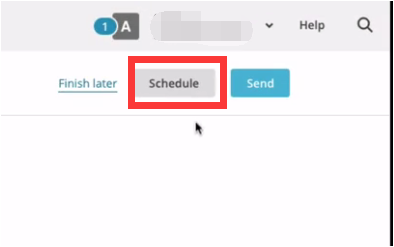
选择时间,注意也要选择对应的时区:
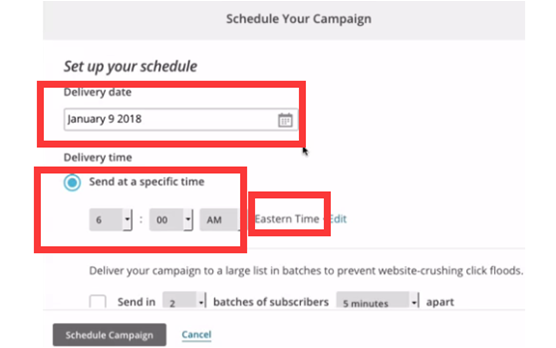
点击“Schedule Campaign”,邮件就会在对应的时间发送出去